Как удалить свой аккаунт на Facebook
Беспокоитесь о своей конфиденциальности на Facebook? Удаление учетной записи — простой процесс. Узнайте, как отключить или удалить свою учетную запись Facebook здесь.
Вы устали от Facebook и хотите избавиться от своей учетной записи и всех своих данных? Удаление вашей учетной записи Facebook — серьезное решение. Возможно, вы беспокоитесь о своей конфиденциальности или хотите отдохнуть от социальных сетей.
Программы для Windows, мобильные приложения, игры — ВСЁ БЕСПЛАТНО, в нашем закрытом телеграмм канале — Подписывайтесь:)
После того как вы навсегда удалите свою учетную запись Facebook, вы не сможете снова получить к ней доступ. Вы также потеряете все свои сообщения, фотографии, видео, друзей и все остальное, связанное с вашей учетной записью. Однако вы также можете деактивировать свою учетную запись, скрыв ее от просмотра, но позволив впоследствии восстановить ее.
Если вы решили удалить свою учетную запись Facebook, вы можете сделать это с помощью ПК, Mac или мобильного устройства. Мы объясним, как ниже.
Мы объясним, как ниже.
Деактивация и удаление вашей учетной записи Facebook
Прежде чем удалить свою учетную запись Facebook, вы должны знать, что есть еще один вариант: ее деактивация. Деактивация вашей учетной записи означает ее временное отключение до тех пор, пока вы не решите повторно активировать ее.
Когда вы деактивируете свою учетную запись Facebook:
- Ваш профиль будет скрыт от других людей на Facebook.
- Ваше имя и фото будут удалены из большинства вещей, которыми вы поделились.
- Вы по-прежнему можете использовать Messenger и другие приложения, используя свою учетную запись Facebook.
- Вы можете повторно активировать свою учетную запись в любое время, снова войдя в систему.
Однако, если вы решите удалить свою учетную запись Facebook:
- Ваш профиль и все ваши данные будут безвозвратно удалены из Facebook.
- Вы не сможете использовать Messenger или любые другие приложения, использующие ваш логин Facebook.

- Вы не можете восстановить какую-либо информацию, которая была в вашей учетной записи.
- Чтобы все удалить, Facebook может потребоваться до 90 дней.
- У вас есть 30 дней, чтобы отменить запрос на удаление, если вы передумаете.
Как удалить свою учетную запись Facebook на ПК или Mac
Если вы используете компьютер, например ноутбук или настольный компьютер, вы можете удалить свою учетную запись Facebook с помощью веб-сайта Facebook.
Чтобы удалить свою учетную запись Facebook на ПК или Mac:
- Открой веб-сайт Facebook и войдите в свою учетную запись.
- Нажмите на значок стрелки в правом верхнем углу.
- Перейдите в «Настройки и конфиденциальность» > «Настройки».
- В настройках Facebook нажмите «Центр учетных записей».
- Затем перейдите в Личные данные > Владение учетной записью и управление ею > Деактивация или удаление.
- Чтобы деактивировать свою учетную запись, выберите свою учетную запись, затем нажмите «Деактивировать учетную запись» и следуйте инструкциям на экране.

- В противном случае нажмите «Удалить учетную запись», а затем нажмите «Продолжить».
- При появлении запроса введите свой пароль и выполните все экранные проверки безопасности.
- Выберите причину удаления вашей учетной записи (необязательно) и нажмите «Продолжить».
- Следуйте дополнительным инструкциям на экране.
Как только вы подтвердите свой выбор, ваша учетная запись будет запланирована для удаления. У вас будет 30 дней, чтобы передумать, прежде чем ваша учетная запись будет удалена навсегда.
Как удалить свою учетную запись Facebook на мобильном устройстве
Если вы используете Facebook на своем устройстве Android, iPhone или iPad, вы можете удалить свою учетную запись с помощью мобильного приложения.
Чтобы удалить Facebook с помощью мобильного приложения:
- Откройте приложение Facebook на своем устройстве.
- Выберите значок меню (три горизонтальные линии).
- Прокрутите вниз и нажмите «Настройки и конфиденциальность» > «Настройки».

- Коснитесь параметра «Центр учетных записей».
- В Центре учетных записей нажмите Личные данные > Владение учетной записью и управление ею > Деактивация или удаление.
- Если вы предпочитаете временно отключить свою учетную запись, нажмите «Деактивировать учетную запись» и следуйте инструкциям на экране.
- В противном случае нажмите «Удалить учетную запись», а затем нажмите «Продолжить».
- При появлении запроса введите свой пароль и завершите проверку безопасности.
- Выберите причину удаления вашей учетной записи (необязательно) и нажмите «Продолжить».
- Следуйте дополнительным инструкциям на экране.
На данный момент ваша учетная запись планируется к удалению. Вы сможете восстановить свою учетную запись в течение 30 дней, но после этого навсегда потеряете доступ.
Как отменить запрос на удаление Facebook
Если вы не хотите удалять свою учетную запись Facebook, вы можете отменить запрос на удаление в течение 30 дней.
Для этого снова войдите в свою учетную запись Facebook в течение 30 дней после ее удаления с помощью мобильного приложения или веб-сайта, затем нажмите «Отменить удаление». После этого вы сможете восстановить свой профиль и данные в прежнем виде.
Лучшая конфиденциальность Facebook
Удаление вашей учетной записи Facebook — это большой шаг, но он также может быть и освобождением. Удаление вашей учетной записи поможет вам избавиться от отвлекающих факторов, проблем с конфиденциальностью или социального давления.
Однако убедитесь, что это то, чего вы действительно хотите, и что вы создали резервные копии всех важных данных, которые не хотите потерять. Если вы не уверены, вы всегда можете деактивировать свою учетную запись и дать себе передышку, чтобы передумать.
Если вы деактивируете свою учетную запись Facebook, вы всегда можете оставить приложение Facebook Messenger активным, чтобы оставаться на связи со своими друзьями и семьей.
Программы для Windows, мобильные приложения, игры — ВСЁ БЕСПЛАТНО, в нашем закрытом телеграмм канале — Подписывайтесь:)
Похожие записи
Microsoft Store предлагает огромные скидки на устройства Surface и многое другое в Черную пятницу
Если вы хотите купить новое оборудование Microsoft или аналогичные продукты, вы скоро будете вознаграждены очень своевременными скидками в Черную пятницу. Программы для Windows, мобильные приложения, игры — ВСЁ БЕСПЛАТНО, в нашем закрытом телеграмм канале — Подписывайтесь:) Если вы хотите купить новое оборудование Microsoft или аналогичные продукты, вы скоро будете вознаграждены очень своевременными скидками в Черную пятницу….
Программы для Windows, мобильные приложения, игры — ВСЁ БЕСПЛАТНО, в нашем закрытом телеграмм канале — Подписывайтесь:) Если вы хотите купить новое оборудование Microsoft или аналогичные продукты, вы скоро будете вознаграждены очень своевременными скидками в Черную пятницу….
Читать далее Microsoft Store предлагает огромные скидки на устройства Surface и многое другое в Черную пятницуПродолжить
Microsoft выпускает Windows 10 Build 20251
Microsoft сегодня выпустила предварительную сборку Windows 10 20251 для инсайдеров на канале разработчиков. Вот что нового. Программы для Windows, мобильные приложения, игры — ВСЁ БЕСПЛАТНО, в нашем закрытом телеграмм канале — Подписывайтесь:) Сегодня Microsoft выпускает предварительную сборку Windows 10 20251 для инсайдеров на канале разработчиков. Эта сборка следует за сборкой 20241, выпущенной на прошлой неделе. Сегодняшний…
Читать далее Microsoft выпускает Windows 10 Build 20251Продолжить
Как изменить свой пароль Apple ID
Если ваш Apple ID скомпрометирован, вам потребуется изменить пароль Apple ID. В этом руководстве объясняется, как это сделать. Ваш Apple ID — это ваш ключ ко всем службам Apple, таким как App Store, iCloud, iMessage, FaceTime, Apple Music, Apple TV и другим. Обеспечение безопасности вашей учетной записи в Интернете и защита доступа к этим приложениям…
В этом руководстве объясняется, как это сделать. Ваш Apple ID — это ваш ключ ко всем службам Apple, таким как App Store, iCloud, iMessage, FaceTime, Apple Music, Apple TV и другим. Обеспечение безопасности вашей учетной записи в Интернете и защита доступа к этим приложениям…
Читать далее Как изменить свой пароль Apple IDПродолжить
Как отключить темный режим в Google
Темный фон окна поиска затрудняет чтение? Вот как отключить темный режим в Google. Темный режим — это вариант на компьютерах, планшетах и смартфонах, в котором в пользовательском интерфейсе используются в основном темные цвета, а не более светлые цвета по умолчанию. Это дает ряд преимуществ, таких как увеличение срока службы батареи, улучшение читаемости при слабом освещении…
Читать далее Как отключить темный режим в GoogleПродолжить
Как добавить эмодзи в Google Docs
Если картинка стоит тысячи слов, то смайлик может сэкономить вам много времени. Вот как добавить смайлики в Документы Google.
Читать далее Как добавить эмодзи в Google DocsПродолжить
«Как удалить аккаунт в Facebook?» — Яндекс Кью
Популярное
Сообщества
Социальные сетиАккаунтыFacebook
toychibek.abdukarimov
·
42,3 K
На Кью задали 2 похожих вопросаОтветитьУточнитьМария Снегова
Маркетинг
8,1 K
social and digital media consultant · 13 окт 2020
Чтобы удалить аккаунт на Facebook, нужно в верхней части профиля справа открыть вкладку «Настройки». Далее — «Ваша информация на Facebook». После этого появится вкладка «Деактивация и удаление». Если вам хочется отдохнуть от Facebook, вы можете деактивировать свой аккаунт на время. Аккаунт также можно удалить.
Далее — «Ваша информация на Facebook». После этого появится вкладка «Деактивация и удаление». Если вам хочется отдохнуть от Facebook, вы можете деактивировать свой аккаунт на время. Аккаунт также можно удалить.
Деактивация аккаунта
Ваш профиль будет отключен, а имя и фото — удалены из большинства ваших публикаций. Кроме того, вы потеряете доступ к Продуктам Oculus и вашим данным в Oculus. Вы сможете и дальше пользоваться Messenger.
Безвозвратное удаление аккаунта
После удаления аккаунта Facebook вы не сможете восстановить доступ к размещенным на Facebook материалам и информации. Messenger со всеми сообщениями также будет удален.
44,4 K
Комментировать ответ…Комментировать…
Дмитрий Борзов
Менеджмент
732
Специальный корреспондент информационного агентства «Главные события» · 28 апр 2021
Доброго времени.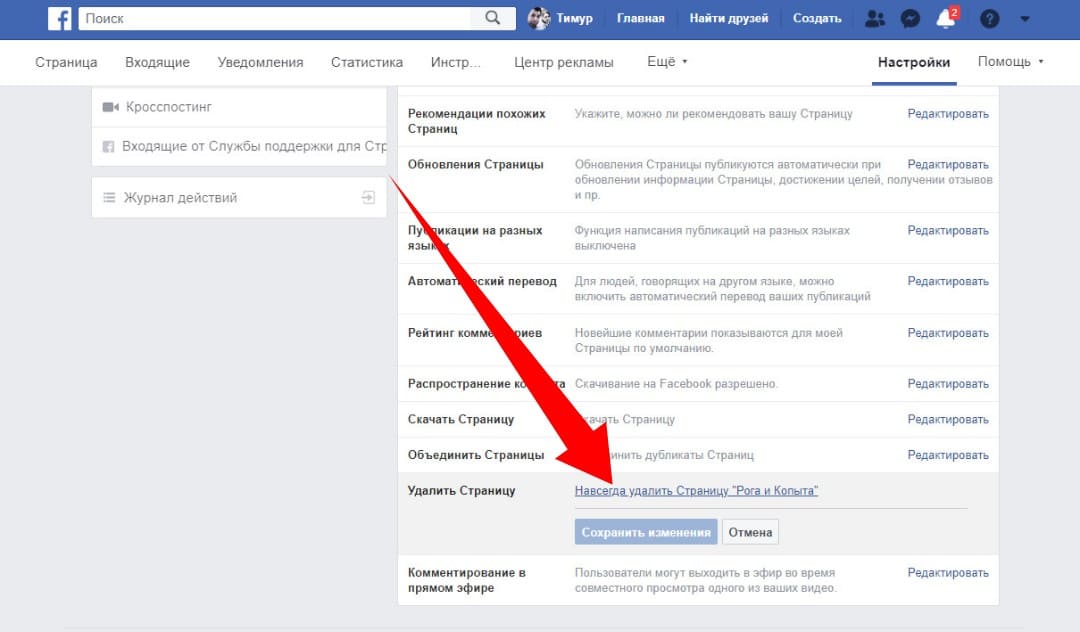 Заходите в общие настройки Facebook, а с вкладки «Общие» переходите на «Ваша информация на Facebook». Здесь же можно запросить архив всей информации для скачивания к себе на компьютер. Соцсеть создаст вам архив всех этих данных, который можно будет выкачать перед удалением аккаунта.
Если вы точно все обдумали и решили удалить аккаунт безвозвратно… Читать далее
Заходите в общие настройки Facebook, а с вкладки «Общие» переходите на «Ваша информация на Facebook». Здесь же можно запросить архив всей информации для скачивания к себе на компьютер. Соцсеть создаст вам архив всех этих данных, который можно будет выкачать перед удалением аккаунта.
Если вы точно все обдумали и решили удалить аккаунт безвозвратно… Читать далее
ОТСКАНИРУЕМ ваш QR код для регистрации в Wechat!
Перейти на t.me/WehelpchatКомментировать ответ…Комментировать…
Первый
Василий Ориняк
5
В 60 лет (2012 г.) прекратил работать и с пенсионным стажем 54 года (в 60 лет) расчитался… · 28 янв 2021
Как удалить аккаунт в Facebook? — не знаю!
С 22 по 27 января пытался войти в свой аккаунт, который есть и исправно работает на ПК, с телефона.
Поначалу (22.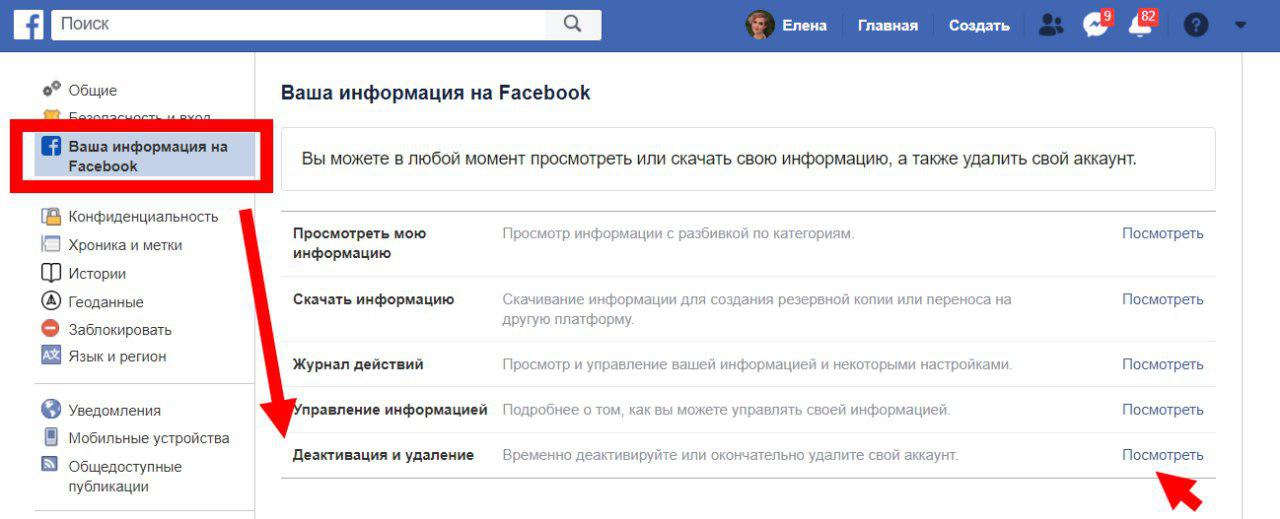 01.21), и довольно быстро вошёл, посмотрел, полистал и на радостях отправился поесть, не выключая, ничего не удаляя и т.п. на телефоне…
Поел, возвращаюсь и тут началась: ввести пароль, не тот пароль, замените… Читать далее
01.21), и довольно быстро вошёл, посмотрел, полистал и на радостях отправился поесть, не выключая, ничего не удаляя и т.п. на телефоне…
Поел, возвращаюсь и тут началась: ввести пароль, не тот пароль, замените… Читать далее
13,6 K
Василий Ориняк
20 апреля 2021
Всё горазто проще… Удалил всё с телефона, изъял сим карту… использую талефон для прослушивания аудио книг… Читать дальше
Комментировать ответ…Комментировать…
УВБ-76
66
Вышивание крестиком, коллекционирование бегемотиков, играть на нервах · 25 янв 2021
А перед тем, как удалять свой аккаунт в Мордакниге, желательно вручную удалить все свои фото, телефон и почту (если указывали ранее). В любом случае вся информация с вашей страницы хранится 90 дней на серверах Facebook после удаления аккаунта и не факт, что после этого срока всё удаляется.
VOLF VOLFS70
10 февраля 2021
Ну Сноуден уж точно не из-за фоток в ФБ удрал!
На него досье поподробней будет, чем ФБ-профиль!
Вы знаете ответ на этот вопрос?
Поделитесь своим опытом и знаниями
Войти и ответить на вопрос
1 ответ скрыт(Почему?)
Ответы на похожие вопросы
Как удалить фейсбук аккаунт? — 1 ответ, заданClever Marketing
36
Маркетинговое BTL агентство полного цикла · 1 окт 2020 · 1btl.ru
Отвечает
Екатерина Виноградова
Добрый день!
Переходите вверху профиля по вкладке «Настройки и конфиденциальность» — «Настройки» -«Ваша информация на Facebook».
«Деактивация аккаунта» — то есть временное его удаление, но при этом сохраняется возможность использования Мессенджера Фейсбук.
«Удаление аккаунта» — то есть удаление аккаунта навсегда, без возможности восстановления. Все переписки в Мессенджере также удаляются, и пользоваться им не будет возможности.
Комментировать ответ…Комментировать…
Как удалить свою учетную запись Facebook
В Firefox вы можете ограничить гигантскую социальную сеть, отслеживающую ваши действия в Интернете с помощью расширения Facebook Container, не удаляя свою учетную запись Facebook. Тем не менее, *дико жестикулируя в заголовках новостей за последние пару лет*, мы не виним вас, если вы хотите навсегда прекратить использовать приложение. Возможно, вы даже деактивировали свою учетную запись Facebook раньше и обнаружили, что можете снова войти в нее. Вот как на самом деле удалить Facebook через мобильное приложение:
Тем не менее, *дико жестикулируя в заголовках новостей за последние пару лет*, мы не виним вас, если вы хотите навсегда прекратить использовать приложение. Возможно, вы даже деактивировали свою учетную запись Facebook раньше и обнаружили, что можете снова войти в нее. Вот как на самом деле удалить Facebook через мобильное приложение:
- Найдите значок меню в правом нижнем углу.
- Прокрутите до конца.
- Оттуда перейдите в настройки и конфиденциальность > личная информация и информация об учетной записи > владение учетной записью и управление ею > деактивация и удаление .
- Выберите удалить учетную запись , затем перейти к удаление учетной записи > продолжить удаление учетной записи > удалить учетную запись .
- Введите свой пароль, нажмите продолжить и нажмите удалить учетную запись .
 Facebook начнет удалять вашу учетную запись через 30 дней, просто не входите в нее раньше.
Facebook начнет удалять вашу учетную запись через 30 дней, просто не входите в нее раньше.
Вот как удалить Facebook через браузер:
- Найдите значок аккаунта (он выглядит как перевернутый треугольник в правом верхнем углу).
- Оттуда перейдите в настройки и конфиденциальность > настройки > ваша информация Facebook > деактивация и удаление .
- Выберите удалить учетную запись , затем перейдите к удаление учетной записи > удалить учетную запись > подтвердить удаление .
По данным Facebook, удаление всего, что вы опубликовали, может занять до 90 дней. Также обратите внимание, что компания заявляет, что по истечении этого периода она может хранить копии ваших данных в «резервном хранилище» для восстановления в некоторых случаях, таких как ошибка программного обеспечения и юридические проблемы.
Дополнительная информация на Facebook
В нашей онлайн-жизни наше цифровое пространство может быть захламлено неактивными и ненужными учетными записями, а забывание о них может представлять угрозу безопасности. Вы хорошо начнете с нашего универсального магазина для удаления онлайн-аккаунтов, но он далеко не исчерпывающий. Итак, вот бонусный совет: зарегистрируйтесь в Firefox Monitor. Он предупреждает вас, когда ваши данные обнаруживаются при каких-либо нарушениях, в том числе на веб-сайтах, которым вы забыли предоставить свою информацию.
Получить Firefox
Получить браузер, который защищает то, что важноПредыдущий пост
Как удалить свой аккаунт в Instagram
Следующий пост
Как удалить свою учетную запись Spotify
Как навсегда удалить учетную запись Facebook — Setapp
Вам не нужно слишком беспокоиться о своей конфиденциальности, чтобы навсегда удалить свой профиль Facebook и навсегда закрыть учетные записи Facebook. Сегодня многие люди садятся в автобус кампании #deletefacebook по целому ряду причин.
Сегодня многие люди садятся в автобус кампании #deletefacebook по целому ряду причин.
Независимо от того, удаляете ли вы Facebook, потому что устали от платформы, не любите рекламу или просто считаете, что канал высосал социальные сети из социальных сетей, вот подробное руководство, которое поможет вам деактивировать, закрыть, и удалите свою учетную запись Facebook, сохраняя при этом свои воспоминания.
Будь то конфиденциальность, бойкот социальных сетей или просто более тщательная гигиена данных, для тех, кто хочет знать, как навсегда удалить учетную запись Facebook, было бы неплохо сначала рассмотреть некоторые превентивные меры. Прежде чем принять опрометчивое решение удалить все, попробуйте несколько способов, которые помогут вам избежать соблазна войти в систему или повторно активировать свою учетную запись Facebook в будущем.
Важно знать, как деактивировать Facebook. Деактивация Facebook означает, что ваш профиль станет невидимым (т. е. если люди будут искать вас, вы не будете появляться).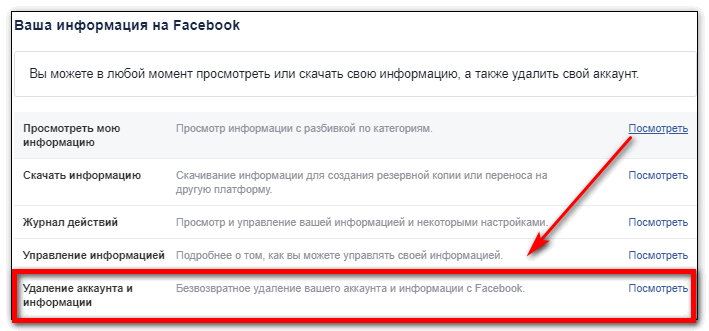 Если вы спросите Facebook: «Как мне закрыть свою учетную запись Facebook?», Facebook покажет вам, как ее деактивировать, чтобы вы могли в любой момент снова стать полноправным пользователем.
Если вы спросите Facebook: «Как мне закрыть свою учетную запись Facebook?», Facebook покажет вам, как ее деактивировать, чтобы вы могли в любой момент снова стать полноправным пользователем.
Итак, во-первых, как деактивировать Facebook с его веб-сайта:
Перейдите в «Настройки» ➙ «Основные» ➙ «Управление учетной записью»
Прокрутите страницу вниз и нажмите «Деактивировать учетную запись»
Введите пароль при появлении запроса
Отказ от получения писем в будущем
Нажмите «Деактивировать», чтобы подтвердить Фейсбук!» Ты говоришь. Вы правы — знать, как деактивировать Facebook, — это не то же самое, что знать, как избавиться от Facebook. Итак, ниже вы можете погрузиться в простые шаги, которые вы, возможно, еще не пробовали, которые позволят вам навсегда удалить Facebook.
Как загрузить данные Facebook
Прежде чем удалить Facebook, вы можете захотеть перенести свои фотографии, разговоры и воспоминания из Интернета на свой Mac.
 Это можно сделать, загрузив данные Facebook. Когда вы загружаете свои данные, вы можете загрузить их все сразу или выбрать только ту информацию (или диапазон дат), которая вам нужна.
Это можно сделать, загрузив данные Facebook. Когда вы загружаете свои данные, вы можете загрузить их все сразу или выбрать только ту информацию (или диапазон дат), которая вам нужна.Как загрузить все свои данные из Facebook за один раз:
Найдите стрелку вниз в правом верхнем углу экрана Facebook и щелкните ее, чтобы открыть раскрывающееся меню
Выберите «Настройки»
Выберите «Информация о Facebook» на панели навигации слева
Выберите «Загрузить информацию» ➙ «Создать файл», чтобы начать процесс архивирования (вы получите уведомление, когда файл будет готов и готов). для загрузки)
Нажмите на уведомление, которое вы получили, а затем «Загрузить», чтобы загрузить все свои данные Facebook нажимая паузу и делая несколько шагов, чтобы сохранить все свои вещи.
Резервное копирование и защита данных Facebook
Хотя разумно делать резервную копию вашей онлайн-информации и хранить ее на вашем Mac, также имеет смысл делать резервную копию информации на вашем Mac и хранить ее на внешнем жестком диске.

Поскольку файл данных может быть большим и замедлять работу вашего компьютера, использование надежного приложения для резервного копирования, такого как Get Backup Pro, поможет ускорить процесс архивирования вашего Mac и одновременно сохранить вашу информацию в безопасном месте.
Для безопасного резервного копирования данных Facebook:
Открыть Get Backup Pro
Нажмите кнопку «плюс», чтобы добавить новый проект резервного копирования
Введите имя проекта, например «Данные Facebook», и нажмите OK
- 90 004 В разделе «Выбор пункта назначения» выберите внешний жесткий диск
В папке выберите загруженный файл данных Facebook
Нажмите OK
Однако, если вы случайно удалили какие-либо данные, которые хотите вернуть, или случайно удалили что-либо еще для этого Независимо от того, Disk Drill – это программа для восстановления, которая поможет вам восстановить нужные файлы.

Откройте приложение Disk Drill
Введите пароль своей учетной записи Mac, чтобы Disk Drill мог внести изменения
Выберите диск, который вы хотите восстановить
Нажмите «Восстановить» и настройте параметры в соответствии с вашими потребностями.
Удаление сообщений Facebook
Теперь, когда вы защитили свои данные в автономном режиме, следующий шаг, который вам нужно сделать перед удалением вашей учетной записи Facebook, — это избавиться от любых недавних сообщений. Когда вы удаляете учетную запись Facebook, последние действия могут сохраняться до 14 дней, так как часто их необходимо удалять из профилей других людей, а также из ваших собственных.
Имейте в виду, что вы можете удалять только те сообщения, которые опубликовали сами. Для сообщений, в которых вы были отмечены или другие пользователи поделились на вашей временной шкале, вы можете либо удалить тег, либо скрыть его из временной шкалы.

Как массово удалить сообщения Facebook:
Перейдите на страницу своего профиля на Facebook
Прокрутите вниз и во всплывающей панели навигации нажмите «Управление сообщениями»
в меню слева
Коснитесь квадрата (в правом углу), чтобы выбрать каждое сообщение, которое вы хотите удалить из своего профиля.
Нажмите Далее ➙ Удалить сообщение ➙ Готово быстрый и эффективный способ удалить фотографии — это удалить сразу целые альбомы.
Как удалить фотографии с Facebook за один раз:
Перейти на страницу своего профиля
Выберите вкладку «Фотографии» ➙ Альбомы
Нажмите на альбом, который вы хотите удалить
Найдите значок шестеренки в углу, щелкните его и выберите «Удалить». Фото. Чтобы удалить фотографии оттуда, вы должны сделать это индивидуально.
Как удалить фотографии из профиля Facebook по одной:
Откройте вкладку «Фотографии» на странице своего профиля
Нажмите на значок карандаша на каждой фотографии, которую вы хотите удалить
Выберите «Удалить это фото» из выпадающего меню
Нажмите «Удалить» для подтверждения.
 Имя и фото профиля.
Имя и фото профиля.Поскольку для завершения деактивации Facebook требуется некоторое время, ваше имя останется на Facebook в течение этого периода. Поэтому измените его на что-то, не связанное с вами, если вы пытаетесь тайно удалить себя из Facebook.
Как изменить основную информацию:
Перейдите на страницу настроек
Нажмите «Изменить» (рядом с вашим именем)
Изменить информацию в полях «Имя» и «Фамилия»
Введите ваш пароль и нажмите Сохранить изменения
Вернуться в свой профиль
Наведите указатель мыши на свою фотографию, затем нажмите Обновить изображение профиля ➙ Удалить
Как навсегда удалить учетную запись Facebook
Теперь пришло время сделать последний шаг и навсегда покинуть Facebook.
Как удалить учетную запись Facebook:
Перейдите на facebook.com/help/delete_account
Нажмите «Удалить мою учетную запись»
Введите свой пароль Facebook и нажмите «Продолжить» для подтверждения 9 0005
А это твой Facebook аккаунт удален.
 Что ж, он будет удален через 14 дней, если вы снова не войдете в систему. При входе в систему ваша учетная запись будет повторно активирована, поэтому не поддавайтесь искушению заглянуть внутрь.
Что ж, он будет удален через 14 дней, если вы снова не войдете в систему. При входе в систему ваша учетная запись будет повторно активирована, поэтому не поддавайтесь искушению заглянуть внутрь.Как видите, полное удаление вашего профиля в Facebook — довольно сложный процесс, если вы хотите сделать это правильно. То же самое происходит, когда вы пытаетесь удалить приложения на своем Mac — часто у вас остается программное обеспечение, все еще установленное и скрытое на ваших дисках. К счастью, есть приложение под названием CleanMyMac X, которое полностью удалит и переместит все ненужные файлы приложений в корзину одним щелчком мыши.
Как удалить приложения с помощью CleanMyMac X:
Открыть CleanMyMac X
В строке меню слева выберите Uninstaller
Начиная с Unused, выберите все нежелательные приложения
Нажмите Uninstall
Для тщательной очистки вашего Mac откройте «Все приложения».
 . Включите и удалите приложения, о которых вы не знали, что они все еще существуют на вашем компьютере.
. Включите и удалите приложения, о которых вы не знали, что они все еще существуют на вашем компьютере.Будьте защищены во время работы в Интернете
Поддержание чистоты и порядка на вашем Mac — это полезный способ сохранить конфиденциальность. Когда вы просматриваете онлайн, вы должны принимать те же меры предосторожности. Возможно, вы слышали об использовании VPN для защиты вашего IP-адреса при просмотре веб-страниц. Если нет, Shimo — это пример надежного VPN-клиента, который использует шифрование данных военного уровня для маскировки личности вашего компьютера. Вы можете настроить автоматический запуск Shimo в фоновом режиме, чтобы вам не пришлось дважды думать, прежде чем подключаться к Интернету.
Для автоматического запуска Shimo при каждом просмотре:
Открыть Shimo с рабочего стола Mac
Выберите вкладку «Общие»
Убедитесь, что установлен флажок «Запускать при запуске»
Ты ушел!
Удивительно, что все приложения, упомянутые в этой статье: CleanMyMac X, Shimo, Disk Drill и Get Backup Pro, доступны в Setapp, службе подписки на приложения с более чем 150 приложениями на выбор.





 Facebook начнет удалять вашу учетную запись через 30 дней, просто не входите в нее раньше.
Facebook начнет удалять вашу учетную запись через 30 дней, просто не входите в нее раньше. Это можно сделать, загрузив данные Facebook. Когда вы загружаете свои данные, вы можете загрузить их все сразу или выбрать только ту информацию (или диапазон дат), которая вам нужна.
Это можно сделать, загрузив данные Facebook. Когда вы загружаете свои данные, вы можете загрузить их все сразу или выбрать только ту информацию (или диапазон дат), которая вам нужна.


 Имя и фото профиля.
Имя и фото профиля. Что ж, он будет удален через 14 дней, если вы снова не войдете в систему. При входе в систему ваша учетная запись будет повторно активирована, поэтому не поддавайтесь искушению заглянуть внутрь.
Что ж, он будет удален через 14 дней, если вы снова не войдете в систему. При входе в систему ваша учетная запись будет повторно активирована, поэтому не поддавайтесь искушению заглянуть внутрь. . Включите и удалите приложения, о которых вы не знали, что они все еще существуют на вашем компьютере.
. Включите и удалите приложения, о которых вы не знали, что они все еще существуют на вашем компьютере.